Skozi Good Lock vam bomo pokazali novo posodobitev za One UI 3.0 enega od njegovih modulov, ki bo dovolite prilagajanje zaklenjenega zaslona, kot želimo iz našega telefona.
Bila je v tej najnovejši posodobitvi za Android 11 različice One UI enega od njenih modulov, medtem ko se preostali posodabljajo, se pogosto uporabljajo kot operacija z eno roko, da bomo lahko retuširajte velik del vseh elementov, ki jih lahko najdemo na zaklenjenem zaslonu. Pojdi.
Lockstar in zaklenjeni zaslon
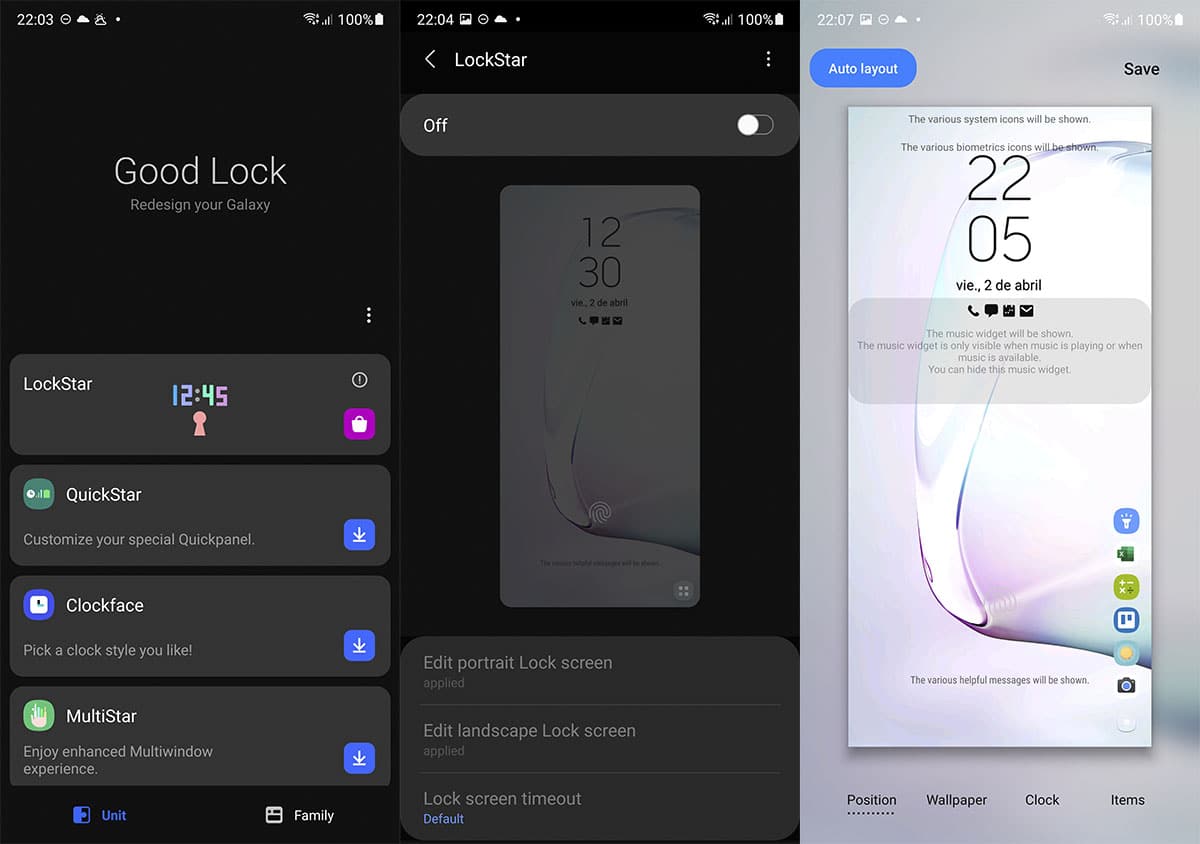
Imamo Posodobitev za Android 11 je na voljo v enem uporabniškem vmesniku 3.0 za prenos iz Lockstar, ki nam omogoča popolno prilagoditev zaklenjenega zaslona Samsung Galaxy; kot so Galaxy S10, Note10 ali S20.
Najprej bomo potrebovali namestite najnovejšo različico Lockstar kaj lahko dobimo:
lockstar - APK
Ko namestimo APK, to zagotovo Galaxy Store nas bo pripeljal do nove posodobitve iti do njega in ga namestiti. Pomembno je tudi, da preverite namestitev programa Good Lock:
Dobro ključavnico - APK
Kakorkoli že, to aplikacijo lahko namestite iz trgovine Galaxy Store in tako pozabite na apkmirror, čeprav je to skladišče v veliko pomoč in popolnoma varno za te težave.
Kako prilagoditi zaklenjeni zaslon vašega Samsung Galaxy
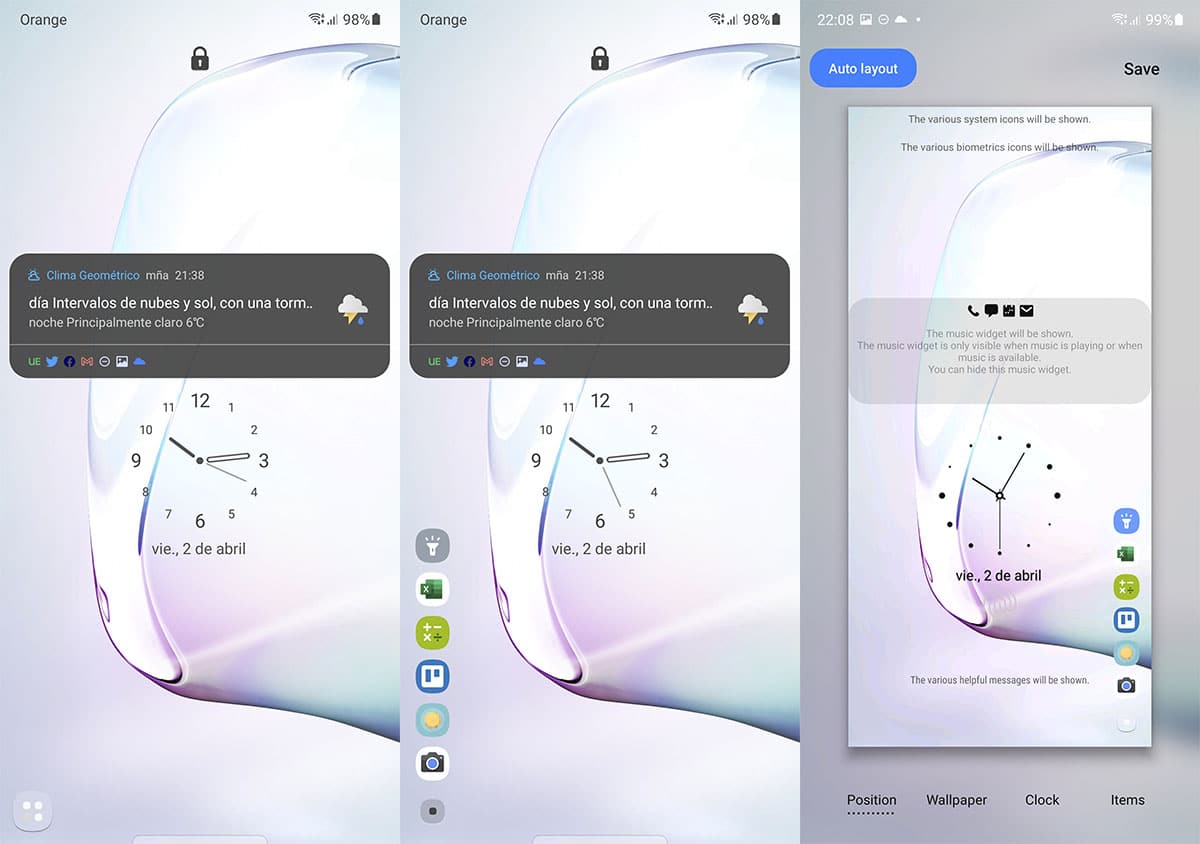
- Zdaj gremo v Good Lock
- Dajemo na Lockstar
- Imeli bomo serijski zaklenjeni zaslon in možnost aktiviranja ta modul
- Aktiviramo ga in zdaj lahko začnemo prilagajati zaklenjeni zaslon
Kljub temu je pomembno, da to vedno upoštevamo lahko deaktiviramo modul Lockstar in se vrnemo na privzeto zaklenjeni zaslon, zato se soočamo z možnostmi, ki jih lahko kadar koli zavrnemo.
Tri razdelke za poudarjanje, da jih prilagodite:
- Uredite zaklenjeni zaslon navpično
- Uredite zaklenjeni zaslon vodoravno
- Prilagodite čas, ko je aktiven
Urejanje zaslona

Za vertikalno obliko je enako kot za vodoravno s štirimi predstavljenimi zavihki:
- Položaj elementa ki smo jih našli
- Tapeta: tapeta
- Nekaj ure
- elementi: Pripomočki za obraz, pripomoček za glasbo, ikona ključavnice, besedilo pomoči, vrstica stanja, bližnjice in obvestila
La položaj vseh elementov, razen obvestil, lahko premaknete čez zaklenjeni zaslon.
Če gremo gledat lahko ga povečamo ali zmanjšamo in izbirajte med več možnimi. Najbolj zanimivi pa so elementi, ki jih lahko prilagodimo:
- Pripomočki za obraz: izključite ali aktivirajte tiste, ki smo jih aktivirali, na primer uro
- Glasbeni pripomoček: glasbenik z istim
- Enako se zgodi z ikono ključavnice ali ikono ključavnice, besedilom pomoči ali besedilom pomoči in vrstico stanja ali vrstico stanja
- Bližnjice: če enkrat pritisnemo, lahko izberemo do 6 prilagojenih dostopov do vseh nameščenih aplikacij. Če znova pritisnemo, bomo zamenjali postavitev v vodoravni ali navpični obliki na vsaki strani zaklenjenega zaslona
- Obvestila: lahko jih izključimo, samo ikone ali s podrobnostmi
Končno imamo možnost Auto Layout tako inteligentno in glede na elemente, ki smo jih aktivirali, se samodejno prilagodijo.
Tako lahko tudi popolnoma prilagodite zaklenjeni zaslon vašega Samsung Galaxy. Podrobnosti si oglejte v videoposnetku.
